Sebelum menginstall ftp di debian server harus terhubung ke internet atau sudah memiliki cd/dvd debian agar saat instalasi proFTPd berhasil. Disini sebagai contoh konfigurasi kali ini menggunakan virtualbox.
1. Buka debian anda dan login, ketik perintah
su agar menjadi user root.
2. Setelah itu konfigurasi IP address pada interfaces, ketik perintah dibawah ini dan IP address sesuaikan dengan keinginan anda sendiri contoh pada gambar dibawah:
nano /etc/network/interfaces
Simpan dan restart dengan menjalankan perintah:
/etc/init.d/networking restart
4. Selanjutnya install proFTPd, jika muncul proFTPd configuration pilih
standalone, berikut perintahnya:
apt-get install proftpd
5. Setelah instalasi berhasil, selanjutnya buka direktori proftpd untuk melakukan konfigurasi, jalankan perintah dibawah ini:
nano /etc/proftpd/proftpd.conf
6. Setelah itu tambahkan beberapa script di bagian paling bawah, scriptnya ada dibawah ini:
<Anonymous /home/debian>
User debian
</Anonymous>
Penjelasan script diatas:
- <Anonymous /home/debian> = Adalah direktori penyimanan data yang nanti akan diakses pada ftp
- User debian = adalah nama user yang akan mengakses ftp tersebut
- </Anonymous> penutupan dari script
7. Simpan konfigurasi diatas lalu restart proFTPd:
/etc/init.d/proftpd restart
8. Buat folder dalam /home/debian, debian adalah nama username dari debian saya jika anda menggunakan username nama anda sendiri ubahlah script diatas dan sesuaikan. Berikut cara buat folder di direktori:
cd /home/debian
mkdir DATA MANGLADATECH
Contoh diatas adalah perintah membuat folder dengan nama "DATA MANGLDATECH" anda bebas mengubah, contoh mkdir dataanda, lalu cd /home/usernamedebiananda
9. Buat user yang sudah didaftarkan tadi, ketik perintah:
adduser debian
10. Restart proFTPd:
/etc/init.d/proftpd restart

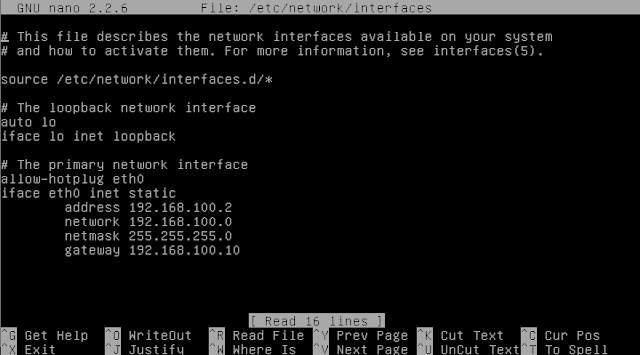





















.png)




